
时间:2023-03-11 编辑:hyd
在Focusky中,设置适当的帧的播放时间可以有效展示内容,达到更好的演示效果。那么,Focusky怎么调整帧的播放时间呢?下面,小编就为大家介绍一下帧的播放时长修改方法。
1、对录音总时长的设置:
录音总时长太长会导致录音播放完之后,帧有相当长时间的停留。
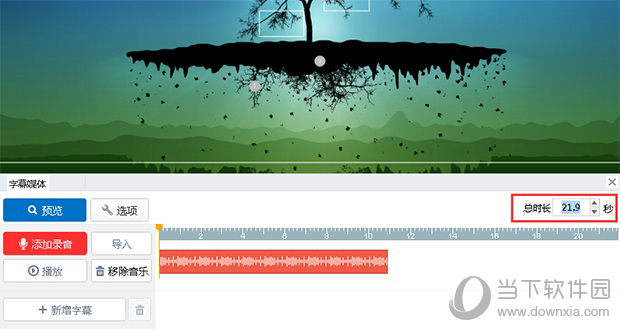
把录音总时长设置为和录音时间一致,在录音播放完之后直接进行帧的其他演示动作,从而调整帧的播放时间。
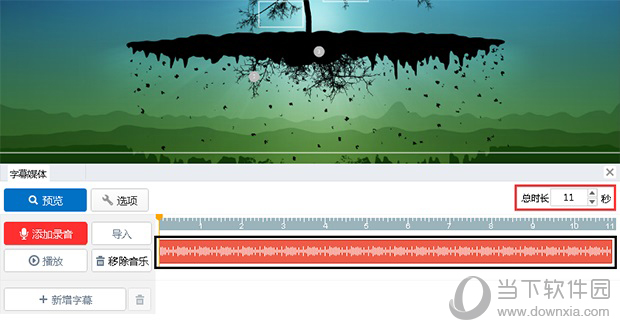
2、对帧的停留时间作调整:
帧的停留时间是指所有动画动作完成后,帧的停留时间。
自定义(适当缩短)帧的停留时间,点击应用按钮即可调整其播放时长。

喜欢小编为您带来的Focusky怎么调整帧的播放时间 帧的播放时长修改方法吗?希望可以帮到您~更多相关内容尽在游戏爱好者。